| 5.3. Farbton / Sättigung | ||
|---|---|---|
 |
5. Farbwerkzeuge |  |
Das Werkzeug „Farbton / Sättigung“ können Sie benutzen, um Farbton, Sättigung und Helligkeit in der aktuellen Ebene oder Auswahl zu regulieren.
Sie haben verschiedene Möglichkeiten, das Werkzeug „Einfärben“ zu aktivieren:
über die Menüs → → oder → im Bildfenster sowie
mit einem Mausklick auf das Symbol  im Werkzeugfenster, sofern die Farbwerkzeuge im Werkzeugfenster eingeblendet sind. Dies können Sie im Dialog Werkzeuge einstellen.
im Werkzeugfenster, sofern die Farbwerkzeuge im Werkzeugfenster eingeblendet sind. Dies können Sie im Dialog Werkzeuge einstellen.
Sie können die Farbeinstellungen Ihres Bildes speichern, indem Sie auf den Schalter  () drücken, und Sie können Sie später über wieder laden.
() drücken, und Sie können Sie später über wieder laden.
Ein Mausklick auf das Symbol ![]() öffnet ein Menü:
öffnet ein Menü:
mit dem Sie Einstellungen aus Datei importieren oder Einstellungen in Datei exportieren können. Dort haben Sie auch Zugriff auf die Funktion Einstellungen verwalten:
Der Dialog ordnet die zu ändernde Primärfarbe nach dem HSV-Farbkreis an. Die Primärfarbe, die in diesem Teil des Dialoges ausgewählt wird, lässt sich im unteren Bereich mit Hilfe der Schieberegler verändern. Bei standardmäßig ausgewählter Schaltfläche Alle werden alle Farben im Farbkreis in die Bearbeitung durch das Werkzeug einbezogen.
Änderungen des Farbtons werden sofort angezeigt und können, falls Sie die Eigenschaft „Vorschau“ aktiviert haben, auch gleich im Bild bewundert werden.
Mit diesem Schieberegler können Sie einstellen, wie weit sich die Farbbereiche überschneiden dürfen. Der Effekt ist sehr subtil und wirkt auch nur bei sehr ähnlichen Farben:
Abbildung 13.133. Beispiel für die Eigenschaft „Überlagern“
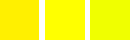
Originalbild: Links: ein rötliches Gelb (255,240,0). Mitte: reines Gelb (255,255,0). Rechts: ein grünliches Gelb (240,255,0).
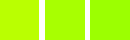
Überlagern = 0: Farbton = 15. Die Farben werden zu (186,255,1), (168,255,1), (156,255,1).
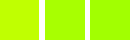
Überlagern = 100: Farbton = 15. Die Farben werden zu (192,255,1), (168,255,1), (162,255,1). Da sie sich überlagern, ist sozusagen „grünlich“ weniger grün und „rötlich“ weniger rot.
Farbton: Der Schieberegler erlaubt es, den Farbton von seinem Ausgangswert (0) im Bereich -180 bis 180 zu verschieben.
Helligkeit: Der Schieberegler erlaubt es, die Helligkeit von seinem Ausgangswert (0) im Bereich -100 bis 100 zu verschieben.
![[Anmerkung]](images/note.png)
|
Anmerkung |
|---|---|
|
Änderungen der Helligkeit betreffen hier einen Farbbereich, während Sie bei den Werkzeugen „Werte“ oder „Kurven“ auf Kanälen operieren. Wenn Sie die Helligkeit von Gelb mit dem Werkzeug „Farbton/Sättigung“ ändern, werden alle gelben Pixel verändert, während beim „Werte“- oder „Kurven“-Werkzeug die Helligkeit nur der dunklen, nur der hellen oder nur der mittleren Pixel geändert werden. |
Sättigung: Der Schieberegler erlaubt es, die Sättigung von seinem Ausgangswert (0) im Bereich -100 bis 100 zu verschieben.
Mit Hilfe der Schaltfläche Farbe zurücksetzen lassen sich die Primärfarben wieder in ihren Ausgangszustand zurücksetzen.
Die Vorschau ermöglicht es, Veränderung im Bild sofort sichtbar zu machen, um die Einstellungen des Werkzeuges vor der Ausführung kontrollieren zu können.